年末の大掃除は家だけではなく、PCにも必要です。日常的に使用するPCは、ホコリや不要なデータが蓄積しがちです。このタイミングで物理的にもデジタル的にも綺麗にして、新年を気持ちよくスタートしましょう。ここでは、簡単に実践できるPCの大掃除方法を紹介します。
1. PCの外部クリーニング
(1) 必要な道具
- 柔らかいクロスやマイクロファイバークロス
- エアダスター(缶タイプ)
- 綿棒
- 中性洗剤(薄めて使用)
(2) 掃除手順
- 電源を切り、コンセントを抜く: 安全のため必ず電源をオフにし、バッテリーが取り外せる場合は外す。
- ディスプレイを拭く:
- クロスを軽く湿らせ、画面を優しく拭く。
- 汚れがひどい場合は、専用クリーナーを使用。
- キーボードと周辺機器を掃除:
- エアダスターでホコリを吹き飛ばす。
- 綿棒で隙間の汚れを取る。
- 外装を拭く:
- 中性洗剤を薄めた水で湿らせたクロスで外装を拭き、最後に乾拭きで仕上げる。
2. 内部のデジタル整理
(1) 不要なデータの削除
- ディスククリーンアップ(Windows):
- スタートメニューで”ディスククリーンアップ”を検索。
- 不要ファイルを選択し、削除。
- ストレージの最適化(Mac):
- “Appleメニュー > このMacについて”から”ストレージ”を選択。
- 不要なファイルやアプリを削除。
(2) アプリケーションの整理
- 使用していないアプリをアンインストール。
- 必要なアプリは最新バージョンにアップデート。
(3) フォルダとファイルの整理
- フォルダごとに分類し、名前をわかりやすく変更。
- デスクトップのアイコンを最小限に。
(4) ゴミ箱の空にする
- 最後に、ゴミ箱を空にして完全な整理を実現。
3. データのバックアップ
(1) 外付けストレージを活用
- USBメモリや外付けHDDに重要データを保存。
(2) クラウドストレージを利用
- Google DriveやDropboxを使ってデータをバックアップ。
- ポイント: 定期的な自動バックアップ設定がおすすめ。
(3) システムの復元ポイントを作成
- Windows:
- “コントロールパネル > システムとセキュリティ > システム”から設定可能。
- Mac:
- Time Machineを使ってバックアップを作成。
4. ハードウェアのメンテナンス
(1) 冷却ファンの清掃
- エアダスターで冷却ファンのホコリを取り除く。
- ノートPCの場合、分解は避け、外側からできる範囲で行う。
(2) バッテリーの管理
- ノートPCのバッテリーを完全放電せず、40%~80%を維持。
- 長期間使用しない場合は外して保管。
(3) 内部ストレージの健康チェック
- Windows: “chkdsk”コマンドでディスクエラーを確認。
- Mac: ディスクユーティリティで診断。
5. セキュリティチェック
(1) ウイルススキャンの実施
- ウイルス対策ソフトを使ってフルスキャンを行う。
- 定義ファイルを最新の状態に更新。
(2) ソフトウェアアップデート
- OSやアプリケーションを最新バージョンに保つ。
- セキュリティパッチを適用して脆弱性を防ぐ。
(3) パスワードの見直し
- 定期的にパスワードを変更し、複雑なものに設定。
- パスワード管理ツールを活用。
6. まとめ
PCの大掃除は、見た目を綺麗にするだけでなく、パフォーマンスの向上や安全性の向上にもつながります。なかなか整理が出来ないPC周り、年末の大掃除と一緒にPC整理をやってみましょう!
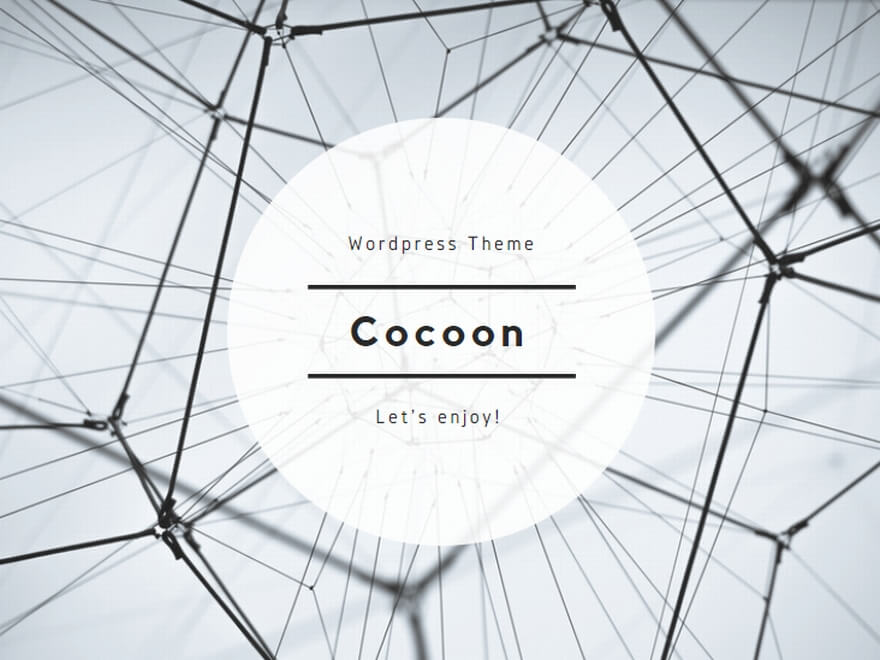


コメント